L'evoluzione della tecnologia e i nuovi progressi nel campo dell'intrattenimento ci hanno portato sistemi informatici piccoli e a basso prezzo con un basso consumo energetico come il Raspberry PI che sono perfettamente adatti per un media center domestico. In questo tutorial, installeremo il software OSMC Media Center su una scheda Raspberry Pi 2. Uso il derivato CentOS "Scientific OS" come sistema operativo desktop per preparare il supporto di avvio per Raspberry Pi.
Cos'è un Raspberry Pi 2?
Come definito dal produttore, "Il Raspberry Pi è un computer a basso costo delle dimensioni di una carta di credito che si collega al monitor di un computer o alla TV e utilizza una tastiera e un mouse standard. È un piccolo dispositivo capace che consente a persone di tutte le età di esplorare l'informatica e imparare a programmare in linguaggi come Scratch e Python. È in grado di fare tutto ciò che ti aspetteresti da un computer desktop, dalla navigazione in Internet alla riproduzione di video ad alta definizione, alla creazione di fogli di calcolo, elaborazione testi, e giocare."
Cos'è OSMC?
Un vero concetto degli sviluppatori è:"OSMC (Open Source Media Center) è un lettore multimediale gratuito e open source basato su Linux che ti consente di riprodurre file multimediali dalla tua rete locale, dallo spazio di archiviazione collegato e da Internet. OSMC è il principale centro multimediale in termini di set di funzionalità e community ed è basato sul progetto Kodi."
Su un Raspberry PI, OSMC non è solo un Media Center ma è un sistema operativo completo che controlla l'intero hardware e firmware dalla scheda.
Iniziamo a installare il nostro Media Center. L'installazione avviene in 2 passaggi:Nella prima parte installiamo il programma di installazione OSMC sul nostro desktop Linux e lo avviamo. Il programma di installazione ci consente quindi di scaricare e installare OSMC su una scheda Micro SD che viene quindi inserita nel Raspberry Pi 2 come supporto di avvio e lo trasforma in un Media Center completo.
Prerequisiti
- Un desktop Linux (CentOS / Scientific Linux) per preparare la scheda Micro SD.
- Un Raspberry Pi 2 che supporta l'avvio da una scheda Micro SD.
Vai al sito OSMC e scarica il software
Come primo passaggio, visitiamo il sito web OSMC, come mostrato di seguito:
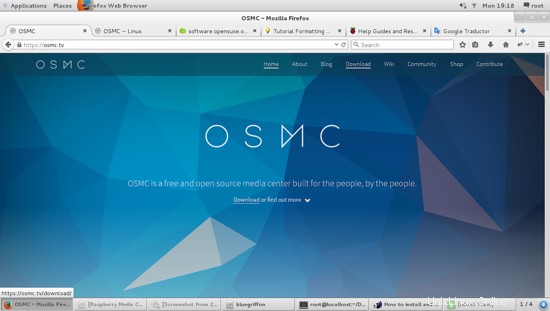
E fai clic sul link Download per archiviare OSMC sul nostro desktop:
/>
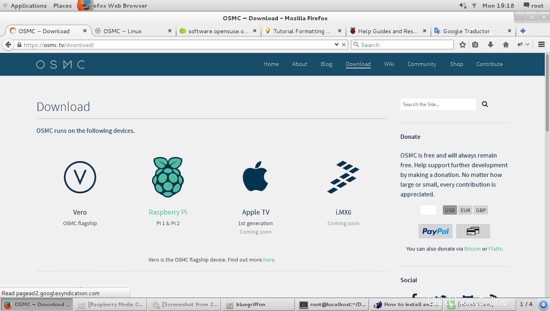
Scegli l'icona Raspberry Pi, questo link ti reindirizzerà al sistema operativo selettore dove abbiamo scelto il sistema operativo da installare sulla scheda Raspberry PI.
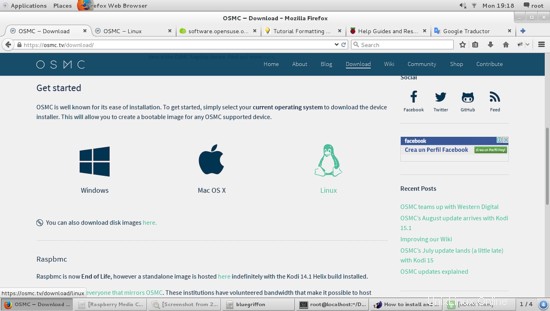
Scegliendo l'immagine Linux qui si aprirà la pagina successiva:
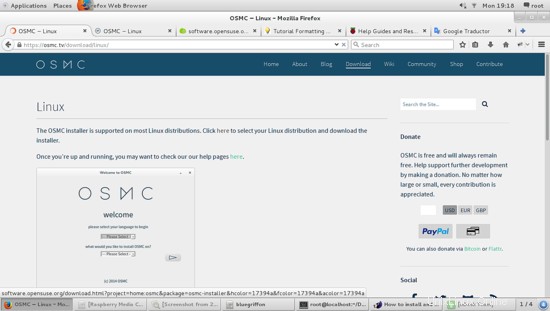
Per selezionare la distribuzione Linux preferita, fare clic sul collegamento "qui":
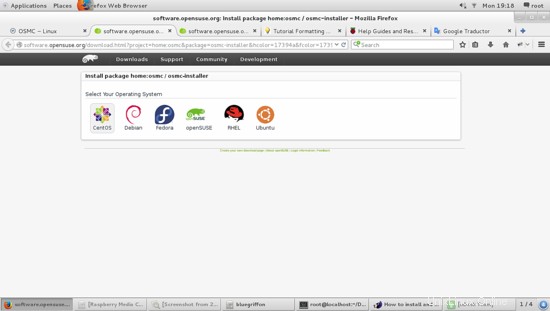
La mia distribuzione preferita è Scientific Linux 7.1, che si basa su CentOS (RHEL ), quindi, ho scelto il collegamento dell'icona CentOS:
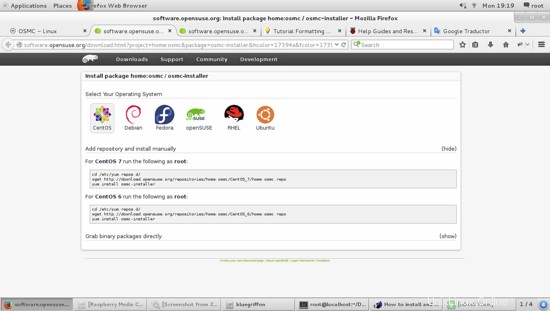
Di seguito trovi i comandi che devono essere digitati in una finestra di terminale:
cd /etc/yum.repos.d/
wget http://download.opensuse.org/repositories/home:osmc/CentOS_7/home:osmc.repo
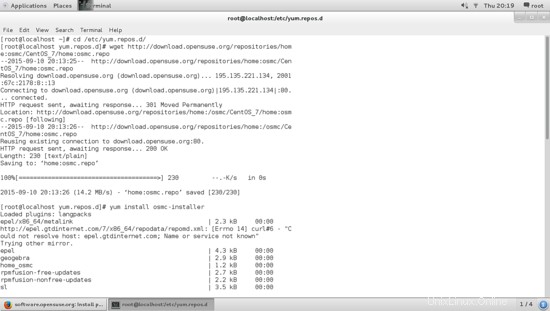
yum install osmc-installer
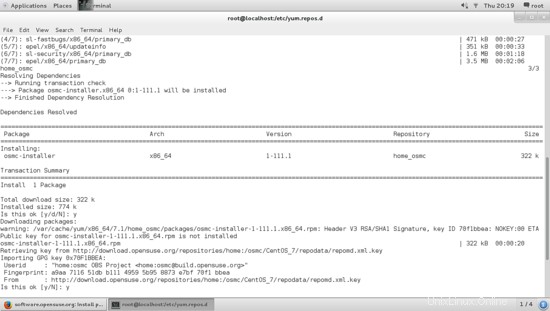
Questo programma di installazione chiederà due volte l'autorizzazione per installare alcuni pacchetti, dobbiamo digitare "y" per concedere l'autorizzazione.
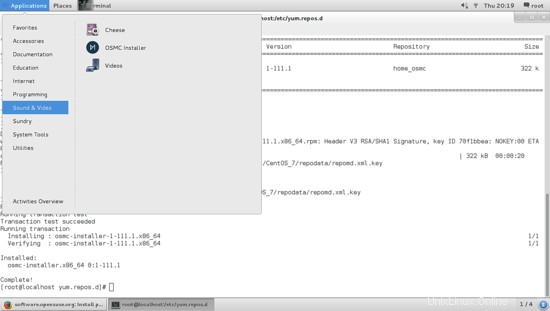
Una volta terminata l'installazione del programma di installazione di OSMC, devo guardare nel scheda "Applicazioni", nella sezione "Suoni e video" per avviare l'applicazione OSMC.
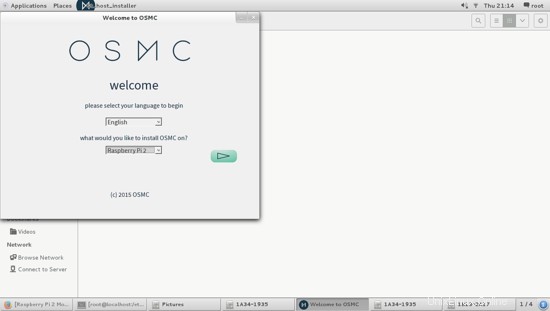
Quindi devo scegliere la versione che voglio essere installato, per questo tutorial ho scelto 2015.07-1
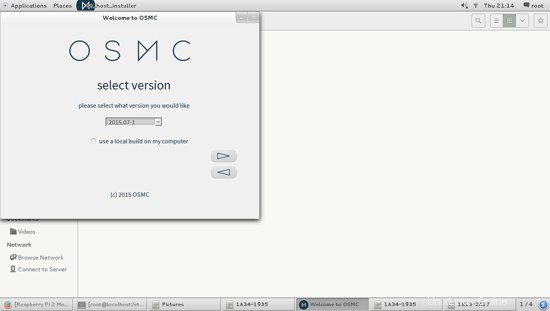
Per installare OSMC nel nostro Raspberri Pi 2, dobbiamo configurarlo, su una scheda micro SD o su una chiavetta USB, tieni presente che questi dispositivi sono completamente formattati e partizionati e tutti i dati andranno persi definitivamente. Se intendi utilizzare una scheda SD, devi inserirla in un lettore di schede USB.
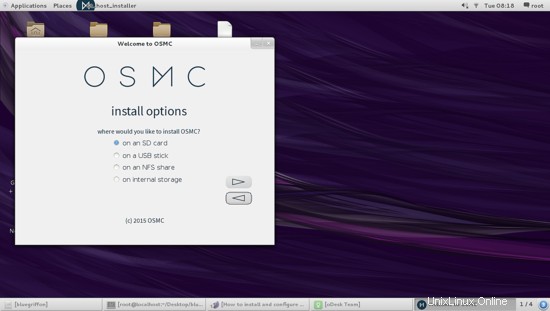
Devo scegliere la connessione di rete preferita:
/>
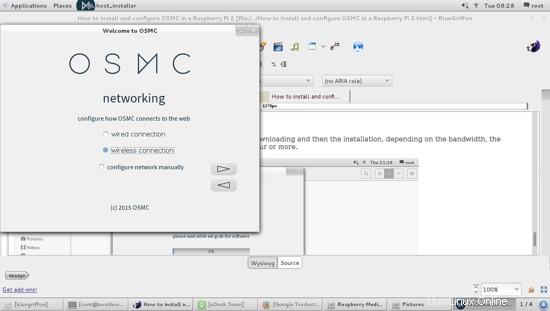
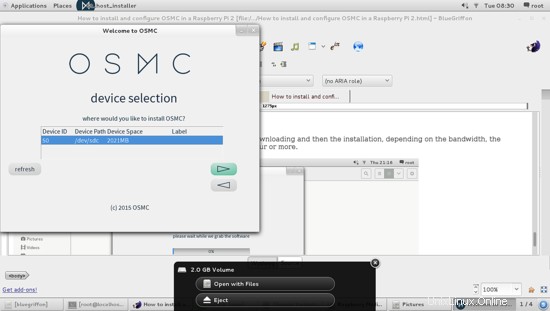
E quindi scegli il dispositivo di archiviazione preferito, si consiglia di utilizzare un + Dispositivo di archiviazione da 4 GB:
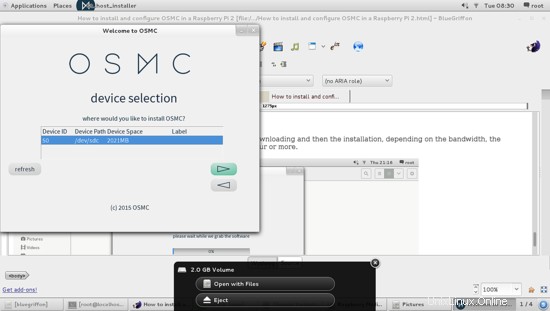
Devo accettare l'accordo.
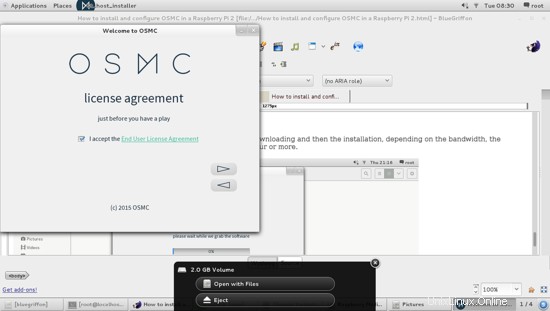
Una volta "preconfigurata" l'installazione, il la procedura guidata avvia il download di OSMC e quindi l'installazione, a seconda della larghezza di banda, il processo di download e installazione può richiedere diversi minuti, anche un'ora o più.
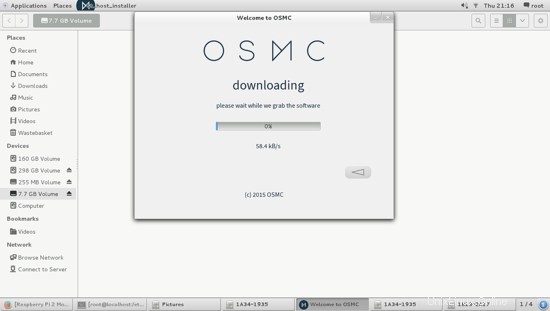
Al termine dell'installazione non resta che inserire la scheda Micro SD per il lampone e vai a goderti il media center.
Importante!!
Se utilizzerai la porta HDMI come interfaccia video/audio, dovresti tenere a mente che OSMC, per impostazione predefinita, la utilizza come uscita DVI, il che significa che potresti non avere un'uscita audio sulla tua TV/monitor. Per risolvere questo problema, l'opzione che consiglio è:
- Passaggio 1:inserisci la scheda SD in un lettore di schede, quindi inserisci la porta USB.
- Passaggio 2:OSMC crea automaticamente due partizioni sulla scheda SD. In uno di essi dovresti cercare il file chiamato 'config.txt', una volta trovato aprilo e aggiungi la riga successiva:
hdmi_drive=2
- Passaggio 3:salva il file e reinseriscilo sul tuo Raspberry Pi 2. Si consiglia di eseguire un backup del file originale prima di qualsiasi modifica a questo file.
Goditi il tuo Media Center e qualsiasi domanda a cui sarei felice di rispondere.
Riferimenti
- Raspberry Pi Foundation, https://www.raspberrypi.org/, ente di beneficenza registrato nel Regno Unito 1129409
- OSMC, https://www.osmc.tv/, 2015